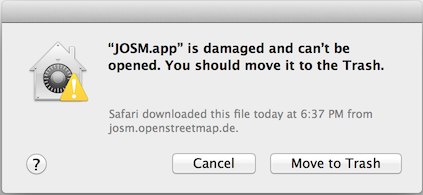| Version 32 (modified by , 7 years ago) ( diff ) |
|---|
Andre sprog:
Indholdsfortegnelse
Download
Denne side giver grundlæggende tip til installation af JOSM og fejlsøgning.
For at komme i gang med JOSM kan du læse Introduction og Help siderne.
Anbefalede muligheder
 Start josm.jnlp (version 19039) - anbefalet version, alle platforme, automatisk opdatering (''.jnlp link'' virker dette ikke for dig?)
Start josm.jnlp (version 19039) - anbefalet version, alle platforme, automatisk opdatering (''.jnlp link'' virker dette ikke for dig?)
 Download josm-tested.jar (version 19039) - alle platforme (kan du ikke køre filen?). Yderligere hukommelse og andre tips dækkes i Help/CommandLineOptions.
Download josm-tested.jar (version 19039) - alle platforme (kan du ikke køre filen?). Yderligere hukommelse og andre tips dækkes i Help/CommandLineOptions.
Flere download muligheder
Bemærk at der ofte kommer opdateringer, så prøv altid at køre en nyere version (og også nyere udvidelser).
| OS uadhængig | Web Start | Windows | Mac OS X | Ubuntu, … | openSUSE | |
|---|---|---|---|---|---|---|
| testet | jar | jnlp | setup.exe (transportabel) | package.zip (fej ved første kørsel) | se nedenfor | se nedenfor |
| seneste | jar | jnlp | se nedenfor | |||
| ældre | download/ |
nyeste eller testet eller webstart
- testet - udgives ca. en gang om måneden og bør ikke indeholde alvorlige fejl
- seneste (development version) - udgives dagligt, kan have flere fejl
- .jnlp link - Hvis muligt så brug Web Start versionen for at opdatere automatisk.
- Forbered en USB hukommelsespind til at bruge JOSM på en fremmed Windows maskine.
- I forbindelse med download scripts skal du checke for nyeste og testede (eller begge) for at begrænse download båndbredden
openSUSE repository
Testet version af JOSM er tilgængelig i Application:Geo repository.
Tilføj først repository i yast eller med zypper som root bruger (erstat versionen i URL med den du bruger):
zypper ar -f http://download.opensuse.org/repositories/Application:/Geo/openSUSE_13.2 Application:Geo
Installer derefter josm og josm-fonts pakkerne.
Ubuntu repository
Dette er pakke-lageret primært til Ubuntu. Det burde også virke med andre Debian baserede (specielt Ubuntu baserede) distributioner, men vi tester og vedligeholder ikke andre distributioner end Ubuntu.
Bemærk: ud over den normale fremgangsmåde der er vist nedenfor kan ældre DEBs blive manuelt downloadet og klikket på for at installere fra følgende mapper: for josm for josm-latest
Lageret indeholder to pakker:
josm- Den testede version
Erstatter pakken fra det officielle Ubuntu bibliotek. josm-latest- Udviklingsversionen (natlig pakning)
Kan installeres ved siden afjosmpakken. Standard indstillingsmappe er~/.josm-latest.
Installation
Redigér pakke ressourcelisten /etc/apt/sources.list:
sudo editor /etc/apt/sources.list
Og tilføj en af følgende linjer afhængigt af din version af Ubuntu:
deb https://josm.openstreetmap.de/apt trusty universe deb https://josm.openstreetmap.de/apt utopic universe deb https://josm.openstreetmap.de/apt vivid universe deb https://josm.openstreetmap.de/apt wily universe deb https://josm.openstreetmap.de/apt xenial universe deb https://josm.openstreetmap.de/apt yakkety universe deb https://josm.openstreetmap.de/apt zesty universe
Alternativt kan dette gøres med følgende kommando:
echo deb https://josm.openstreetmap.de/apt $(lsb_release -sc) universe | sudo tee /etc/apt/sources.list.d/josm.list > /dev/null
For andre Debian baserede distributioner, tilføj den følgende linje:
deb https://josm.openstreetmap.de/apt alldist universe
Download og registrér den offentlige nøgle:
wget -q https://josm.openstreetmap.de/josm-apt.key -O- | sudo apt-key add -
Genopfrisk dine kilder (du skal muligvis installere sudo apt-get install apt-transport-https)
sudo apt-get update
og installér:
josm- (Du kan ignorerer den første linje, hvis du ikke har installeret disse pakker før.)
sudo apt-get remove josm josm-plugins sudo apt-get install josm
josm-latest-
sudo apt-get install josm-latest
Fejlsøgning
Fejlsøgning af jar fil
Dobbeltklik på fil gør ingenting
I de fleste tilfælde betyder dette at Java (JVM) ikke er installeret. JOSM testes og udvikles med Oracle JVM, derfor anbefales det at den hentes fra java.com webstedet.
- https://www.java.com/en/download/ - primær ressource, normalt foregår installationen uden problemer
- https://www.java.com/en/download/help/download_options.xml - yderligere vejledning til alle systemer
- https://www.java.com/en/download/help/index_installing.xml?os=All+Platforms&j=8&n=20 - Find dit spørgsmål på deres hjælpeportal over spørgsmål omkring installationen
Hvis mindst en Java er installeret så kig på siderne:
- https://www.java.com/en/download/help/troubleshoot_java.xml - indeholder de mest normale fejlsøgningsspørgsmål
- https://www.java.com/en/download/help/ - denne side indeholder "Top 8 Java problemer", et af dem kan være dit
Fjern udnødvendige oversættelser i .jar
Hvis download størrelsen er et problem for dig:
- Tilføj ?lang=… til download link adressen for begge udgivelser for at fjerne unødvendige oversættelser (f.eks.fil ?lang=da kun downloade JOSM på dansk).
- Bemærk: Brug understregning for at adskille language codes med sprogkodenavne, f.eks. ?lang=en_GB
- Tilføj ?unsigned=1 for at fjerne kodeunderskrivnings-oplysningerto strip the code signing information
- Når lang og unsigned bruges er adskillelsen et & tegn som i ?lang=de&unsigned=1
10786 .jar: 10.2M
10786 .jar?lang=de: 8151k
10786 .jar?lang=de&unsigned=1: 7688k
Fejlsøge jhlp link
Under antagelse af at JVM allerede er installeret, så læs Web Start hjælp.
Fejlsøge JVM
Manglende hukommelse
Ved meget krævende redigeringer kan du få en "out of memory" fejl.
For at undgå dette kan den tildelte hukommelse forøges med -Xmx muligheden, se Help/CommandLineOptions for oplysninger.
VM selection on Windows x64
I Windows skal du være opmærksom på at nogle browsere muligvis kun installerer deres egen JRE i 32 bit tilstand, men derudover også installerer deres version af Javawebstart værktøjet et andet sted med andre fil-efternavns tilknytninger. Dette kan forårsage at din JNLP starter med en anden JRE da den kører en forkert version af Javawebstart som kun understøtter 32 bit VM, og nogle gange er bygget med begrænset understøttelse af VM funktioner og en maksimum VM størrelse der ikke må overstige 256MB.
Tjek, for eksempel, at der ikke er nogen anden javawebstart i \Windows\SysWow64. Du bør ikke skulle bruge den (Java kontrolpanelet vil ikke opdage den) og kan trygt slette den. Ryd op og behold kun den nyeste udgave af JRE (1 for 32-bit tilstanden, og en anden for 64-bit tilstanden).
For genveje der er oprettet på skrivebordet til JNLP der starter Javawebstart afvikleren (fra \windows\system32), sørg da for at tilknytte VM parametre med foranstillet -J og ingen mellemrum før VM funktionen. Hvis du har installeret både 32-bit og 64-bit versioner, skal du tilknytte funktionen "-d64" hvis du ønsker at køre med 64-bit VM. Bemærk at nogle Oracle dokumentationssider angiver funktionen "-D64" med forkert stort bogstav!)
Eksempel på en redigeret kommandolinje for genveje oprettet på windows skrivebord efter bare at have kørt JOM en gang via JNMP og afsluttet:
C:\Windows\System32\javaws.exe -J-d64 -Xmx=2048m -localfile -J-Djnlp.application.href=https://josm.openstreetmap.de/download/josm.jnlp "C:\Users\<snipped user name>\AppData\LocalLow\Sun\Java\Deployment\cache\6.0\21\7311<snipped-hex-number>7f8"
Du behøver ikke ændre slutningen af kommandolinjen med de udklippede dele der er vist her. Kontroller bare stien for javaws.exe og tilføj funktionerne -J-d64 for den krævede 64-bit tilstand til at bruge store OSM datasæt, og -Xmx=2048m for at øge størrelsen på VM (til 2GB her).
Mac OS X errors
Hvis du får en fejl der siger "'JOSM.app' er et program der er downloadet fra internettet." kan du omgå dette ved at højreklikke på JOSM.app eller josm.jnlp og vælge 'åbn'. Du skulle stadig se beskeden, men nu med en mulighed for at vælge "Åbn" alligevel. Dette er kun nødvendigt ved første kørsel af JOSM.
Hvis du får en fejl der siger at "'JOSM.app' er beskadiget og kan ikke åbnet. Du bør flytte den til papirkurven", så skal du midlertidigt deaktivere gatekeeper. Åbn System Indstillinger og 'Sikkerhed og privatliv' indstillingerne. Vælg 'Tillad programmer downloadet fra:' til 'Hvorsomhelst'. Hvis den mulighed mangler fra Sikkerhed og Privatlivs panelet så følgende indtastes i et terminal vindue for at få det frem:
sudo spctl --master-disable
Kendte og åbne problemer i JOSM
Ikke lukkede problemer om ...:
- Java problemer - nogle af fejlene leder til blokeringer i Oracle JVM (dækket i JavaBugs).
- Linux
- Ubuntu
- MacOS
- Windows
Se også
- Kildekode
- how to run - Muligvis forældet hjælpeside